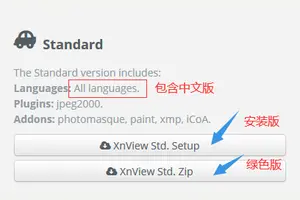1.安装win10 bios怎么设置
第一种方法: 安装操作系统时,安装程序会收集一些必备信息,电脑的启动方式就是其中之一。
在你的电脑C:\Windows\Panther文件夹中找到setupact.log文件,用记事本打开,然后搜索Detected Boot Environment,在这里你就可以看到系统启动方式了。如下图: 第二种方法: 按Win+R打开运行,输入msinfo32,回车查看系统信息。
在BIOS模式中如果显示“传统”,表示系统启动方式为Legacy BIOS;如果为UEFI,则显示UEFI。 二、修改你的win10启动方式: 同的电脑其BIOS设置界面也不相同,不过需要设置的选项是基本一致的,只是选项位置会有变化。
除了知道怎么操作,最好能知道为什么这么做,这样就能做到以不变应万变! 首先,按电脑电源按钮(或重启),当系统关闭电脑进入重启过程时反复按快捷键以中断电脑启动进入BIOS设置界面。注:不同电脑进入BIOS的快捷键不同,通常为F1、F2、DEL、ESC等。
具体设置选项如下: 1、OS Optimized Defaults系统默认优化设置 在一些预装Win8/8.1的电脑中,会有这个选项,没有预装Win8/8.1的电脑一般没有该设置选项。切换到“EXIT(退出)”选项卡,如下图(上面为英文图,下面为中文图。
下同)的位置可以找到它: OS Optimized Defaults是一个“顶级”设置选项,开启该选项后,BIOS会自动将所有相关选项(即下文将要介绍的每个选项)恢复为预装Win8/8.1默认启动方式所要求的标准设置,即开启UEFI+开启安全启动。 当需要切换到UEFI时:如果只安装Win8/8.1可以选择“开启(Enable)”,其他情况“关闭(Disable)”; 当需要切换到Legacy时:应选择“关闭(Disable)”。
2、C***兼容模块设置 切换到“启动(Startup)”选项卡。如下图 C***(Compatibility support Module)表示兼容模块,该选项专为兼容只能在legacy模式下工作的设备以及不支持或不能完全支持UEFI的操作系统而设置。
例如,目前很多***显卡都没有GOP BIOS支持,无法在UEFI模式下正常工作,此时须“开启(Enable)”C***。需要注意的是,在配置了Class 2类型UEFI的电脑上C***选项与安全启动(将在下文介绍)会发生冲突,二者只能同时开启其中的一个。
当需要切换到UEFI时:建议只在安装Win8/8.1并且需要开启安全启动的条件下选择“关闭(Disable)”,其他情况选择“开启(Enable)”; 当需要切换到Legacy时:应选择“开启(Enable)”。 3、Boot Mode启动方式选择 该选项仍在“启动(Startup)”选项卡中,即Boot Mode(启动方式),这就是切换UEFI/Legacy BIOS时的主要设置选项。
一般有三个选项: Auto(自动):自动按照启动设备列表中的顺序启动,优先采用UEFI方式; UEFI only(仅UEFI):只选择具备UEFI启动条件的设备启动; Legacy only(仅Legacy):只选择具备Legacy启动条件的设备启动; 根据需要选择其一即可。 4、Secure Boot安全启动设置 该选项在Legacy模式下是无效的,无需设置。
安全启动是UEFI的一个可选标准,在一些UEFI电脑上没有这一选项。采用了安全启动的主板在出厂时,允许内置一些可靠的公钥。
这样只有用对应的私钥签署过的软件(系统),才能在启动过程中通过内置公钥的认证从而被加载。恶意软件不可能经过认证,自然无法被加载。
因此,此举可保证电脑启动安全。UEFI没有指定公钥的具体颁发者,而在预装Win8/8.1的电脑上微软则强制OEM厂商采用安全启动标准并置入微软自己的公钥。
因为预装Win8/8.1电脑出厂时安全启动默认为“开启(Enable)”状态,这导致在默认状态下无法引导包括Win7在内的其他操作系统。

2.装系统怎么BIOS设置阿?
方法1: 首先,确定你的光驱是第一启动顺序并支持从光驱启动。
要从光盘安装,要把BIOS进行设置,使系统能够从光盘启动。其方法如下:(1)启动计算机,当屏幕上显示 Press Del to Enter BIOS Setup提示信息时,按下键盘上的Del 键,进放主板BIOS设置界面。
(2)选择 Advanced BIOS Features 选项,按Enter键进入设置程序。选择First Boot Device 选 项,然后按键盘上的Page Up或Page Down 键将该项设置为CD-ROM,这样就可以把系统改为光盘启动。
(3)退回到主菜单,保存BIOS设置。(保存方法是:按下F10,然后再按Y键即可)(4)然后将光盘放入光驱,并重启电脑,系统便会从光盘进行引导,并显示安装向导界面,你可以 根据提示一步步进行安装设置就OK了。
在Windows XP拷贝完文件到硬盘,第一次重新启动计算机前,必须把光盘从光驱中取出,否则系统仍会 从光盘启动并会循环执行安装程序。 方法2: 然后,按任意键进入光驱启动模式,加载Mini版本的操作系统。
然后,按Enter确定继续安装。然后,按F8接受许可证协议。
然后,选择你想要安装的位置,选择一个足够大的空间,按Enter。然后,选择文件系统,推荐使用NTFS,按Enter。
然后,将进入磁盘扫描,并且将安装程序复制到硬盘上。然后,计算机将在15秒后重新启动,按Enter立即重新启动。
然后,从硬盘启动继续安装过程,此时开始是图形界面模式。在进行完一系列硬件检测后,将进入区域选择提示,在此配置语言,键盘和所在地区。
然后,系统将提示你输入用户名和组织名,并生成一个计算机名,你可以更改。然后,将提示输入产品注册码。
然后,将提示你输入管理员密码。然后,将显示组件选择框,选择你想要安装的Windows组件。
然后,将进入时区和时间的设置。然后,进入联网组件安装(如果你的计算机有网卡并在硬件检测时被正确识别)。
在配置好网络之后,计算机将检测并安装一系列Windows组件及服务。然后,重新启动,运行新安装的Windows。
然后,进入安装的最后阶段,监测前面没有检测到的即插即用硬件。最后,可以用了! 方法3: 装系统(下面以安装WINDOWS XP为例) 我选的是没有任何破解的、完整的Windows XP安装光盘。
启动电脑,当出现“光盘启动按任意键” 字样时回车,开始复制安装程序,检验系统盘位置的容量和格式,这些都可以不理;出现对系统硬盘的 文件格式的选择时最好AT32,不要选NTFS。尽管NTFS文件体系对xx作系统的稳定性和速度以及硬盘管 理功能有很大的提高,但NTFS只是支持以NT为内核的Windows NT、Windows2000、WindowsXP,不支持DOS 、WindowsME、Windows98。
所以,对于我们经常玩软件的人并不适合。一旦出现系统崩溃,在NTFS下有 可能要通过重新分区、格式化等手段来重新安装系统,只要重新分区,硬盘上的资料和数据就彻底完蛋 了。
(这是我吃了无数亏得来的教训,当年在使用Windows2000时,我就采用了NTFS系统,主要用以防止 CIH病毒对系统和硬件的超级破坏,可现在防、杀CIH太容易了)相反,在FAT32文件系统下,只要有一张 98或Me的启动盘格式化一下C盘就可以重装系统了,也不怕丢失所有硬盘上的数据和资料。(关于分区, 这里就不说了,以后有机会专门说说分区,包括FDISK和DM的实战xx练,分区是一项比较危险和麻烦的事 情) 接着,复制系统文件,准备安装等步骤。
出现选择时区、语言等对话框,这就不用我说了吧。耐心等待 。
如果是在DOS下原始安装XP,则必须先把smartdrv.exe文件(在Win98的安装目录下,名为 smartdrv.exe)拷入98启动软盘,安装之前运行一下就可以大幅度提高安装速度。(我在安装之前有时 候运行一下,有时候忘了,可我没有感觉到有多大的差别,也可能我的电脑内存比较大?说不清) 如果你是在原有系统不变、系统硬盘上有xx作系统的情况下重新安装XP,在安装的过程中会出现《升 级/全新安装》对话框,此时你必须选择升级,除非你想在你的机子上安装双xx作系统。
要求输入序列号时输入以下号码: BX6HT-MDJKW-H2J4X-BX67W-TVVFG 这个注册码基本都能安装(我最少试了5、6种XP安装光盘了) 一般安装时间不超过60分钟。 安装完毕,选择现在不激活以后激活,按下一步,至少填入一个名字,如JixXP,一路回车键,可以。
3.win10 系统怎么打开bios设置
win10进入bios方法如下:
1、直接点重启。因为Win8和Win10的快速启动技术只对关机有效,直接点“重启”相当于让系统临时关闭了快速启动技术。彻底关闭快速启动技术。彻底关闭快速启动技术的流程是先打开控制面板,选择硬件和声音
2、点电源选项,进入下一菜单
3、这一步,选择电源按钮功能。
4、出来这个界面,就更改当前不可用的设置,专门修改箭头指向的启用快速启动。
5、两张方案都不成功,那可以试试第三种方案,拔掉电源线,等10秒后,再插回电源线开机
4.w10系统怎么进入bios设置与bios的设置方法
Windows 10操作系统中的步骤参考如下:
1.按住shift键,再选择关机;
2.当电脑启动时,立刻按键盘F2;
3.可以进入bios设置画面。
5.如何修改win10 bios设置
1、开机按F2键,进入bios
2、切换到Security标签,找到Secure BOOT Control,将Enabled改为Disabled,这一步的作用是关闭微软的Secure BOOT,这个功能开启会导致不能识别U盘启动系统的安装
3、切换到BOOT标签,将Launch C***改为Enabled(如果是灰色不可以选择,先按F10保存退出再次进入就可以选择了),这个选项的作用就是,将UEFI的BIOS改为传统BIOS
4、最后按F10 保存并退出,重新启动。开机时长按ESC 键调出开机启动项,就可以选择u盘或光盘启动了。
设置完成之后,用户就可以参考U盘装Win7系统教程的步骤进行换系统了。
转载请注明出处windows之家 » win10操作系统安装时的BIOS设置
 windows之家
windows之家